Arquivos RAR são um formato popular de compressão de arquivos conhecido por suas taxas de compressão eficientes e capacidades de arquivamento multipartes. Enquanto criar arquivos RAR é um processo direto no Windows, o macOS não oferece suporte nativo para esse formato.
Há muitos aplicativos de compressão de arquivos para mim, mas eu quero encontrar um que possa criar arquivos RAR. Eu usei o WinRAR, no entanto, ele usa apenas linhas de comando. Alguma maneira mais fácil? -reddit.com
Estou procurando um programa que irá comprimir arquivos no formato .rar. Note que não sou muito proficiente em usar o Terminal. Por favor, me dê uma explicação rápida. Obrigado. -discussion.apple.com
Mas não se preocupe, há várias maneiras de criar arquivos RAR no Mac com comandos ou não neste guia. Continue lendo e encontre a que você preferir.
Um resumo abrangente para comparar métodos de criação de arquivos RAR
| Ferramentas | Facilidade de Uso | Integração do Sistema | Melhor para | Opções de Personalização |
| iBoysoft MagicMenu | (Muito fácil) |
Clicar com o botão direito no Finder | Iniciantes, produtividade | 🌟🌟🌟🌟 (Menu do botão direito) |
| Comandos da RARLAB | (Requer Terminal) |
Sem integração de GUI | Usuários avançados, produtividade | 🌟🌟(Scriptable) |
| Keka | (Interface de usuário amigável) |
Baseado em aplicativo | Usuários do dia a dia com alguma configuração | 🌟🌟(Opção básica) |
| Homebrew | (Uso de linha de comando) |
Apenas Terminal | Desenvolvedores que usam Homebrew | 🌟🌟 (Flags de comando) |
| Criações online | (Arrastar e soltar simples) |
Apenas Web | Usuários ocasionais ou móveis | 🌟 (Configurações mínimas) |
A maneira mais rápida de criar arquivos RAR no Mac
Sem linhas de comando complexas ou uma interface de usuário gráfica para criar arquivos RAR no Mac, iBoysoft MagicMenu é sua ferramenta principal. Ele aprimora o menu de clique direito do Mac, permitindo que você crie arquivos RAR sem abrir um aplicativo separado.
Não apenas RAR - você também pode criar doc, xls, xml, ppt, pdf e assim por diante. Além disso, você pode editar o formato de arquivo desejado no menu de contexto com alguns cliques. Um aplicativo leve, mas que economiza tempo, por que não experimentar?
Vamos criar um arquivo RAR no Mac com iBoysoft MagicMenu:
- Baixe, instale e inicie iBoysoft MagicMenu.
- Selecione Novo Arquivo à direita e clique no botão de adicionar.
- Selecione qualquer RAR em seu Mac em Arquivo de Modelo clicando no ícone de pasta, dê o nome de RAR em Nome, em seguida escolha Importar.
(Você pode dar uma explicação disso em Descrição.) - Clique com o botão direito na sua área de trabalho ou dentro do Finder, escolha Novo Arquivo > RAR.
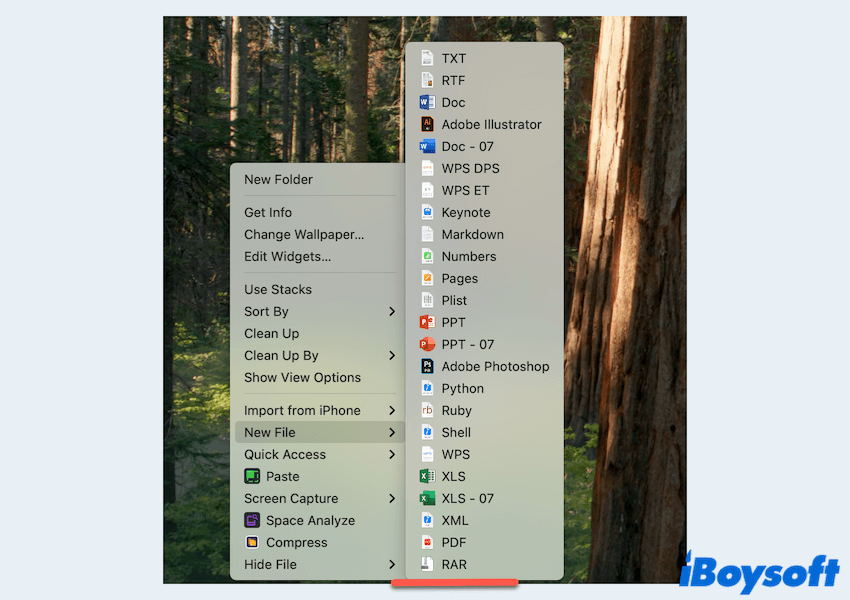
Que ferramenta conveniente! iBoysoft MagicMenu é ideal para iniciantes e usuários que preferem uma interface limpa, apontar e clicar, sem precisar mexer no Terminal ou em configurações complexas, apenas experimente.
Como criar arquivos RAR no Mac manualmente
Para métodos manuais e mais complicados para criar arquivos RAR no Mac, você pode seguir os passos abaixo. Tenha cuidado ao usar os comandos do Terminal.
# 1 Use a ferramenta de linha de comando: RAR da RARLAB
A RARLAB, o desenvolvedor por trás do WinRAR, fornece uma versão de linha de comando do RAR para macOS. Cuidado ao usar os comandos do Terminal.
- Baixe a versão do macOS do RAR do site oficial da RARLAB.
- Clique em Downloads e escolha RAR para macOS.
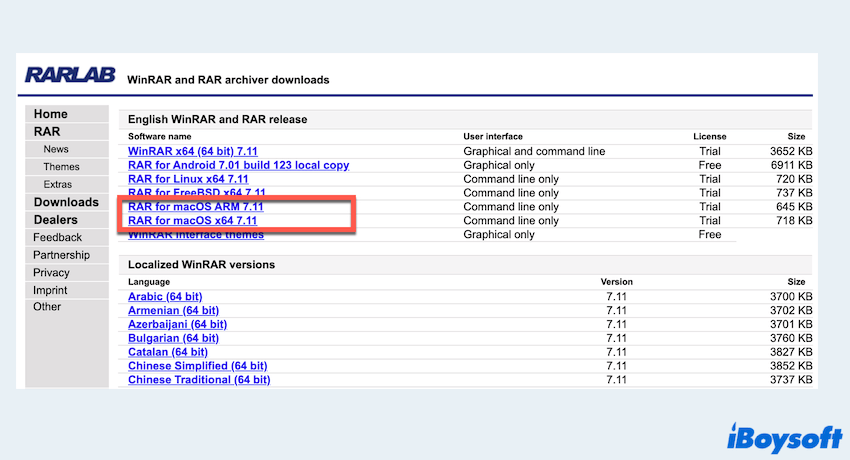
- Descompacte o arquivo baixado e mova os binários rar e unrar para /usr/local/bin para torná-los acessíveis em todo o sistema.
(Você pode clicar em Finder > Ir > Ir para a Pasta > Digitar /usr/local/bin e realizar o movimento.) - Se não conseguir mover o arquivo, abra o Terminal, digite os comandos e pressione a tecla Enter.
sudo install -c -o $USER rar /usr/local/bin/
sudo install -c -o $USER unrar /usr/local/bin/ - Digite rar a nome-do-arquivo.rar caminho-do-arquivo-ou-da-pasta e pressione a tecla Enter.
(Substitua nome-do-arquivo e caminho-do-arquivo-ou-da-pasta pelos necessários, por exemplo, rar a meusarquivos.rar ~/Documentos/Projeto.)
Este método é perfeito para usuários experientes que preferem fluxos de trabalho baseados em terminal.
# 2 Use Keka (Aplicativo GUI gratuito com suporte RAR)
O Keka é um compactador de arquivos gratuito e poderoso para macOS que suporta a criação de arquivos RAR quando usado com o binário RAR oficial.
- Faça o download e instale o Keka na Mac App Store ou em seu site oficial.

- Baixe o binário rar do RARLAB e coloque-o nas configurações de compressão RAR do Keka.
(Use sudo install -c -o $USER rar /usr/local/bin/ e sudo install -c -o $USER unrar /usr/local/bin/ novamente.) - Abra o Keka, selecione RAR como formato de compressão.
- Arraste arquivos/pastas para o Keka ou use o botão de adicionar.
O Keka oferece uma alternativa amigável ao usuário para a linha de comando, enquanto ainda oferece suporte a recursos avançados. Por favor, compartilhe essas correções se achar que são úteis.
# 3 Use o Homebrew para instalar o RAR
Se você já está instalando o Homebrew no Mac, você pode instalar a ferramenta de linha de comando RAR com pouco esforço.
- Finder > Aplicativos > Utilitários > Terminal.
- Digite brew install rar e pressione a tecla Enter.
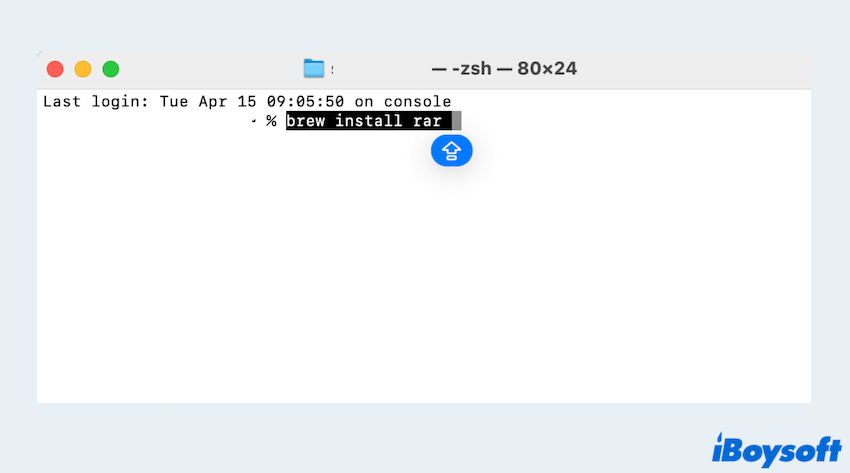
- Uma vez instalado, digite rar a nome-do-arquivo.rar caminho-do-arquivo-ou-pasta.
Este método é ideal se você prefere gerenciar o software via Homebrew.
# 4 Use conversores de PDF online
Para usuários que não desejam instalar nada, ferramentas online de criação de RAR oferecem uma solução conveniente.
- Visite um site online de criação de RAR e escolha o que mais gostar.
- Envie seus arquivos.
- Escolha RAR como formato de saída.
- Baixe o arquivo RAR recém-criado.
Essas ferramentas são úteis para uso ocasional, mas podem ter limites de tamanho de arquivo ou preocupações com privacidade. Se você conhece outras maneiras melhores, por favor, compartilhe suas respostas.
Bônus: Como abrir arquivos RAR no Mac
Embora o macOS não possa abrir arquivos RAR nativamente, muitas ferramentas gratuitas podem ajudar a abrir arquivos RAR no Mac:
- O Unarchiver (Gratuito, na Mac App Store): Suporta RAR, ZIP, 7Z e mais.
- Keka: Não apenas cria, mas também abre arquivos RAR.
- Terminal: Uma opção mais avançada para abrir arquivos RAR.
Ao usar um dos métodos acima, você pode facilmente criar arquivos RAR no seu Mac, seja um usuário casual ou avançado. Experimente o iBoysoft MagicMenu, você vai se surpreender com sua conveniência~
